오늘날 Android 기기는 다양한 기능을 제공하며 우리의 삶과 업무에 큰 편리함을 가져다줍니다. Android 폰은 파일 관리 측면에서 점점 더 강력해졌으며, 어느 정도는 노트북의 연장선으로 기능하기도 합니다. Word 문서 탐색 및 관리 측면에서는 대형 화면 Android 폰과 태블릿이 상대적으로 더 편리하고 휴대성이 뛰어납니다. 따라서 Android Word 문서 복구는 이제 흔한 주제가 되었습니다. 이 가이드에서는 Android 에서 손실된 Word 문서를 복구하는 가장 효과적인 방법을 안내해 드리겠습니다.
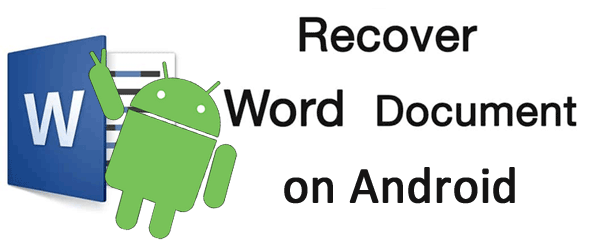
Android 기기에서는 Word 문서가 여러 가지 이유로 손실될 수 있습니다.
운영 오류 - 실수로 파일을 삭제하는 것은 Word 문서 손실의 주요 원인 중 하나입니다. 이는 사용자가 실수로 파일을 삭제하거나 Android 기기 사용에 익숙하지 않은 자녀나 가족 구성원 등 다른 사람이 실수로 파일을 삭제하는 경우 발생할 수 있습니다.
시스템 업데이트 - Android 시스템 업데이트는 예상치 못한 데이터 손실로 이어질 수 있습니다. 업데이트가 성공적으로 완료되더라도 일부 파일이 여전히 사라질 수 있으며, 업데이트가 실패하면 기기가 정상적으로 작동하지 않을 수도 있습니다.
기타 원인 - 바이러스 공격, 휴대폰 포맷, 저장소 손상 등으로 인해 Word 문서가 손실될 수도 있습니다.
원인에 관계없이 다음 솔루션을 사용하면 Android 에서 손실된 Word 문서를 복구할 수 있습니다.
많은 Android 기기와 앱(Microsoft Office나 파일 관리자 등)에는 기본 제공 휴지통이나 "최근 삭제된 항목" 폴더가 있습니다.
단계는 다음과 같습니다.
1단계. 파일 관리자나 Microsoft Word 앱을 엽니다.
2단계. "휴지통" 또는 "최근 삭제됨"으로 이동합니다.
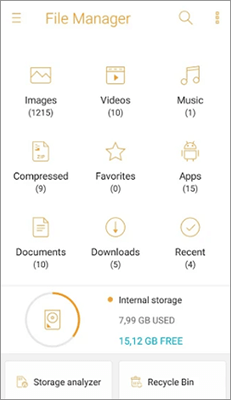
3단계. 분실한 Word 문서를 찾으세요.
4단계. 복원을 선택하여 원래 폴더로 다시 이동합니다.
참고: 이 방법은 삭제된 파일이 휴지통의 보존 기간(보통 15~30일) 내에 있는 경우에만 작동합니다.
Word 문서를 Google Drive와 같은 클라우드 저장소에 정기적으로 백업하면 복구가 간편합니다. Google Drive는 Google에서 출시한 훌륭하고 안정적인 파일 저장 및 관리 애플리케이션입니다. 이제 Google Drive에서 백업한 파일을 Android 휴대폰으로 복원하는 단계를 참조하세요.
1단계. Android 기기에서 Google 드라이브 앱을 엽니다.
2단계. 이름으로 Word 문서를 검색하거나 Drive의 "휴지통" 폴더를 확인하세요.

3단계. 문서를 선택하고 휴지통에 있는 경우 "복원"을 탭하고, 드라이브에 아직 저장되어 있는 경우 문서를 다운로드합니다.
백업이 없는 경우, Coolmuster Lab.Fone for Android 와 같은 전문 복구 소프트웨어를 사용하면 손실된 Word 문서를 복구할 수 있습니다. 이 도구는 Android 기기를 철저하게 스캔하고 기존 데이터를 덮어쓰지 않고 삭제된 파일을 복구하도록 설계되었습니다.
Coolmuster Lab.Fone for Android 의 주요 기능
아래의 쉽고 간단한 단계를 따라 Android 용 Word 문서 복구를 시작하세요.
01. 컴퓨터에 Coolmuster Lab.Fone for Android 다운로드, 설치하고 실행하세요.
02. Android 기기에서 USB 디버깅을 활성화했는지 확인하고 USB 케이블을 통해 컴퓨터에 연결하세요. 복구 프로그램이 연결된 기기를 최대한 빨리 감지합니다.

03. 프로그램이 연결된 Android 폰을 감지하면 복구 가능한 모든 파일 형식이 메인 인터페이스에 표시됩니다. 문서뿐만 아니라 사진, 비디오, 음악, 연락처, 문자 메시지 등 폰에서 복구할 파일 유형을 선택하고 "다음" 버튼을 클릭하여 계속 진행하세요.

04. 스캔한 모든 Word 문서를 미리 보고 복원할 문서를 선택한 후 "복구" 버튼을 클릭하여 Android 기기에서 복원할 수 있습니다. 복구된 파일은 컴퓨터에서 원하는 위치에 저장할 수 있습니다.

더 자세한 데모를 보려면 아래 비디오 튜토리얼을 시청하여 Coolmuster Lab.Fone for Android 손실된 Word 문서를 단계별로 복구하는 방법을 확인하세요.
백업 여부와 관계없이 Android 기기에서 중요한 파일을 잃어버리는 것은 큰 스트레스가 될 수 있으며, 복구 가능성에 대한 걱정은 당연합니다. 이 글을 읽고 Word 문서를 백업하지 않았거나 Google 드라이브와 같은 클라우드 서비스나 휴지통에서 찾을 수 없는 경우, 당황하지 마세요. Coolmuster Lab.Fone for Android 를 사용하면 빠르고 안정적인 복구가 가능합니다. 클릭 한 번으로 손실된 Word 문서 및 기타 파일 형식을 기기에 쉽게 복원할 수 있습니다.
관련 기사:
Android 에서 삭제된 파일을 복구하는 방법 [100% 실행 가능]
컴퓨터 없이 Android 에서 삭제된 파일을 복구하는 방법 [업데이트]





